Tìm hiểu ngay các cách hẹn giờ gửi tin nhắn trên Zalo trong bài viết sau. Zalo hỗ trợ rất nhiều cho người dùng kèm theo đó là nhiều tiện ích hỗ trợ đi kèm và một trong số đó chính là hẹn giờ gửi tin nhắn đi. Thay vì bạn phải ngồi chờ đợi để gửi một tin nhắn đi vào đúng thời gian nhằm nhắc hẹn, thông báo cho người khác biết tuy nhiên lại quá bận rộn. Vậy thì tính năng hẹn giờ gửi tin nhắn này sẽ là giải pháp giúp bạn tiết kiệm thời gian, công sức cũng như nâng cao hiệu quả công việc, cuộc sống cho mình.
Lợi ích của tính năng hẹn giờ tin nhắn Zalo
Cách hẹn giờ gửi tin nhắn trên Zalo mang lại nhiều tiện ích cho người dùng, áp dụng được để nhắn tin cho cá nhân hoặc cho các nhóm chat đều phù hợp.
Nhờ tính năng này bạn có thể dễ dàng tùy chỉnh thời gian gửi tin nhắn cho nhóm, bạn bè hoặc khách hàng thông qua tùy chỉnh thời gian gửi. Từ đó sẽ giúp bạn tiết kiệm rất nhiều thời gian thay vì phải gửi đi từng tin nhắn theo cách thủ công truyền thống. Đồng thời chúng giúp cho người dùng có thể chủ động trong việc gửi tin nhắn hơn.

Ngoài ra sử dụng các cách hẹn giờ gửi tin nhắn trên Zalo trong kinh doanh mang lại hiệu quả rất cao. Đối với những người hiện đang kinh doanh online, các bạn có thể cài đặt lịch hẹn giờ để gửi tin nhắn đến để hỗ trợ chăm sóc khách hàng quen thuộc. Cách này sẽ giúp bạn tiết kiệm được thời gian nhắn tin hơn thay vì bạn phải gửi cho từng người trong danh sách bạn bè, khách hàng trên Zalo của mình. Hơn nữa cách làm này cũng cho khả năng tương tác với khách hàng là rất cao.
Các cách hẹn giờ gửi tin nhắn trên Zalo
Sau đây là các cách hẹn giờ gửi tin nhắn trên Zalo đơn giản, tiện ích mà bạn có thể lựa chọn để sử dụng cho mình:
Hẹn giờ thông qua tài khoản Zalo Plus
Với Zalo thông thường chưa có tính năng hỗ trợ gửi tin nhắn hẹn giờ, do đó bạn sẽ sử dụng tài khoản Zalo Plus để hỗ trợ – đây là ứng dụng cho phép thực hiện hỗ trợ marketing cho Zalo đang rất được tin dùng:
Bước 1: Truy cập website https://zaloplus.com/ để tải ứng dụng này về máy tính => Sau khi tải xuống hoàn tất thì tiến hành giải nén file và cài đặt ứng dụng phần mềm ZaloPlus lên máy tính của bạn.
Bước 2: Mở ứng dụng ZaloPlus và sử dụng tài khoản Zalo để đăng nhập vào.
Bước 3: Tại thanh công cụ lúc này sẽ hiển thị chức năng Lập trình hàng ngày có biểu tượng đồng hồ, bạn nhấp chọn vào đây và chọn tiếp Tải lại danh sách.
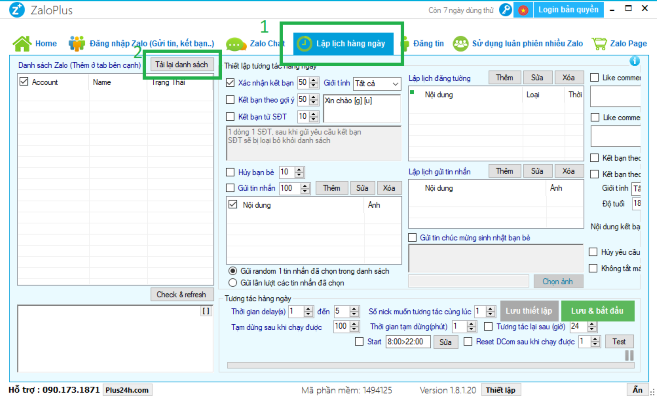
Bước 4: Tại mục Lập lịch gửi tin nhắn ở bên phải màn hình nhấp chọn vào Thêm => Khi tab mới hiển thị Hẹn giờ gửi tin bạn nhấn tiếp vào nút Thêm để hiển thị tab soạn văn bản nội dung tin nhắn. Tiến hành soạn tin nhắn muốn gửi đi (có thể thêm ảnh nếu muốn) và sau đó chọn Thêm.
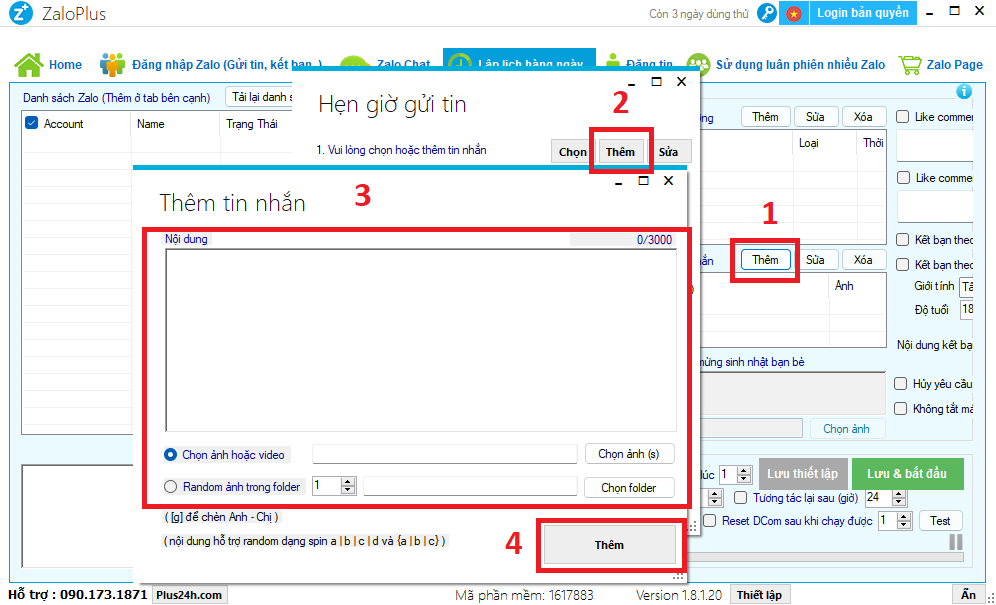
Bước 5: Với cách hẹn giờ gửi tin nhắn trên Zalo này thì bước 5 khá quan trọng, bạn cần chú ý làm đúng theo hướng dẫn sau. Khi đã quay lại tab Hẹn giờ gửi tin thì bạn thiết lập các thông số hẹn giờ như:
- Thời gian bắt đầu gửi tin
- Gửi một lần (chọn ngày gửi) hay gửi lặp lại (chọn theo ngày trong tuần)
- Số tin nhắn muốn gửi đi
- Thời gian delay muốn gửi tin nhắn
- Đối tượng nhận tin nhắn (bạn bè, nhóm chat, radom hoặc chọn theo thứ tự)
- Chọn lựa tài khoản muốn gửi (nếu sử dụng nhiều tài khoản Zalo)
Nhấp vào Ok để lưu thông số hẹn giờ.
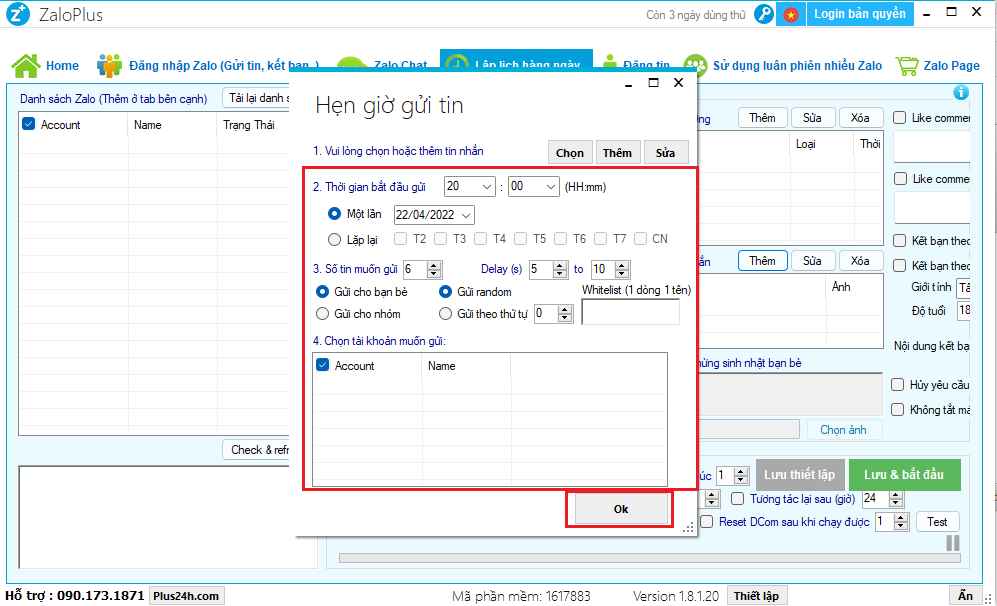
Bước 6: Sau khi hoàn tất bạn có thể thấy được nội dung tin nhắn, hình ảnh hẹn giờ đã được hiển thị lên trên mục Lập lịch gửi tin nhắn. Lúc này có thể nhấp Edit nếu cần chỉnh sửa lại thông tin hoặc Delete để xóa tin nhắn vừa tạo.
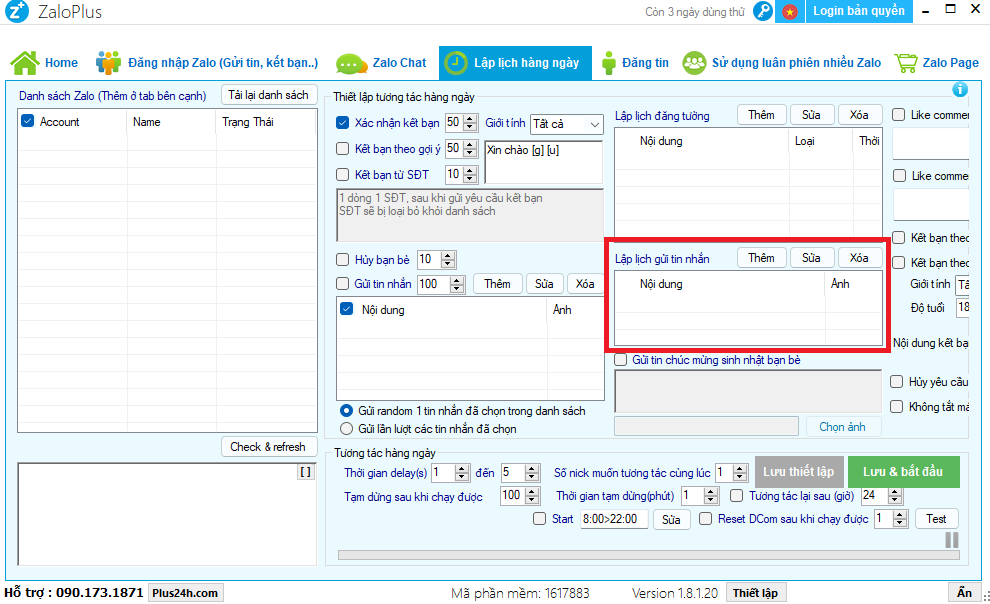
Vậy là bạn đã hoàn tất cách hẹn giờ gửi tin nhắn trên Zalo tiện ích, nhanh chóng thông qua Zalo Plus rồi đấy!
Hẹn giờ bằng Zalo Official Account
Một cách hẹn giờ gửi tin nhắn trên Zalo khác đó là sử dụng Zalo Official Account – là phiên bản nâng cao có thêm nhiều tính năng mà bản Zalo thông thường không được cung cấp. Cách thực hiện trên Zalo Official Account cũng sẽ gồm các bước như sau:
Bước 1: Truy cập vào Zalo Official Account và tại giao diện chính của trang chọn mục Send Broadcast và chọn Gửi Broadcast
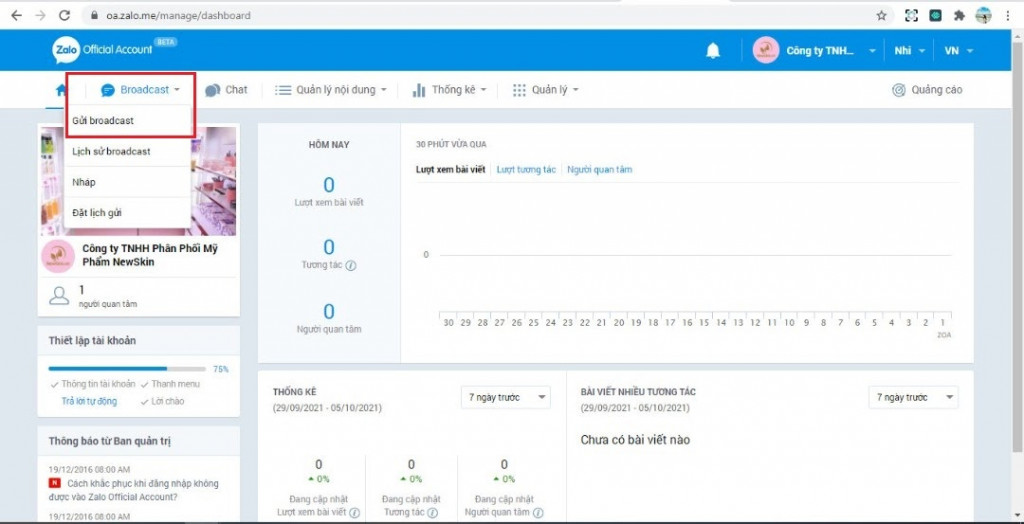
Bước 2: Chọn tin nhắn cần đặt lịch gửi đi nếu có sẵn hoặc nhấp chọn Soạn bài viết mới. Sau đó chọn đối tượng gửi, đặt thông tin thời gian gửi => Chọn Đặt lịch gửi.
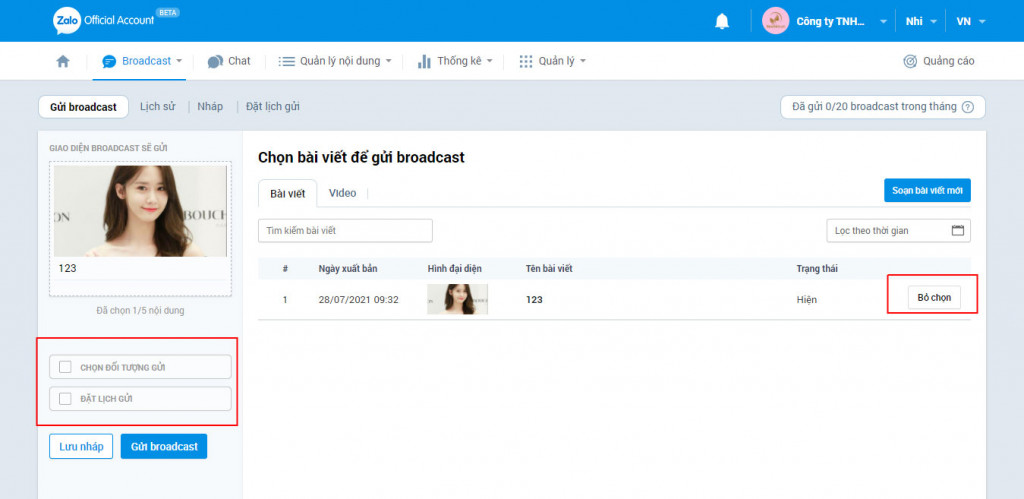
Vậy là rất nhanh chóng bạn đã thành công đặt lịch gửi tin nhắn trên Zalo cho mọi người với thời gian như mong muốn rồi.
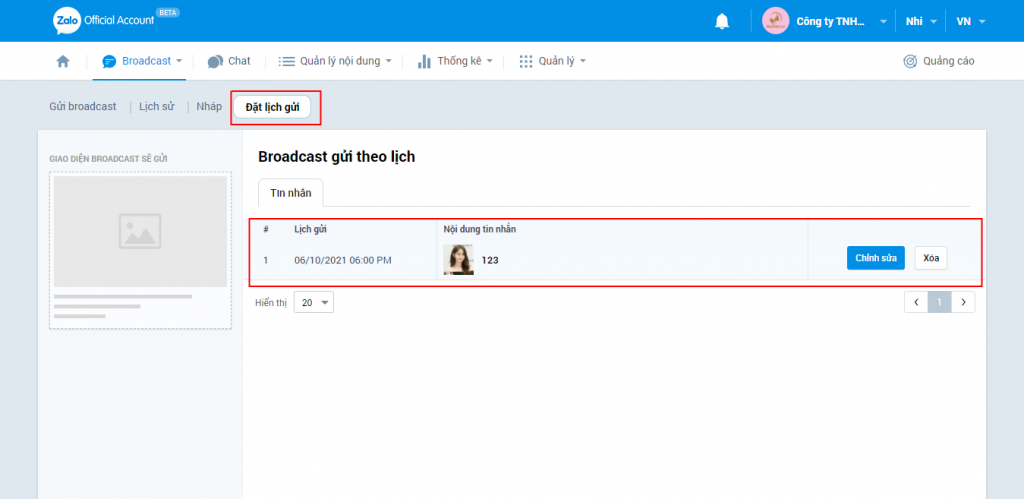
Trên đây là tổng hợp 2 cách hẹn giờ gửi tin nhắn trên Zalo mà chúng tôi muốn chia sẻ đến cho mọi người nhằm hỗ trợ công việc, kinh doanh mua bán, chăm sóc khách hàng,… Hi vọng qua đó bạn đã nắm được cách hẹn giờ gửi tin nhắn Zalo dễ dàng, mang lại nhiều tiện lợi, tiết kiệm thời gian cho mình hơn trong quá trình kinh doanh, chăm sóc khách hàng. Chúc bạn thực hiện thành công! Đừng quên thường xuyên theo dõi, cập nhật cho mình nhiều thông tin hay, hữu ích về ứng dụng Zalo khác trên trang của chúng tôi nhé!